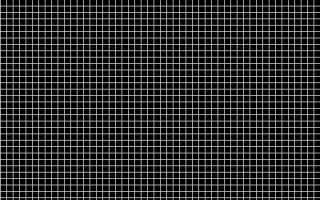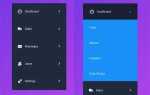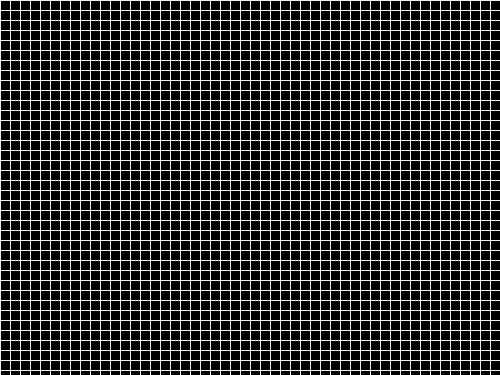
Создание прямоугольников в CSS – базовая задача, с которой сталкивается каждый веб-разработчик. Прямоугольники являются важной частью структуры веб-страниц, так как позволяют выделить контент, создать фоны, кнопки и другие элементы интерфейса. Для создания прямоугольника в CSS используется минимальное количество свойств, что делает задачу простой и понятной.
Основные параметры, которые определяют форму прямоугольника, – это ширина (width) и высота (height). Эти два свойства позволяют задавать размеры элемента, который в своей основе будет прямоугольником. Например, если необходимо создать блок с размерами 300px на 150px, достаточно прописать два свойства:
div {
width: 300px;
height: 150px;
}
Если прямоугольник должен быть видимым на странице, важно указать также свойство background для заливки, иначе элемент будет невидимым, несмотря на наличие размеров. Вы можете выбрать любой цвет, например:
div {
width: 300px;
height: 150px;
background: #3498db;
}
Для более сложных конструкций прямоугольников, например, с радиусами углов или тенями, добавляются дополнительные свойства, такие как border-radius для скругления углов и box-shadow для добавления теней. Эти стили позволяют сделать внешний вид прямоугольника более динамичным и интересным.
Установка размеров прямоугольника через width и height
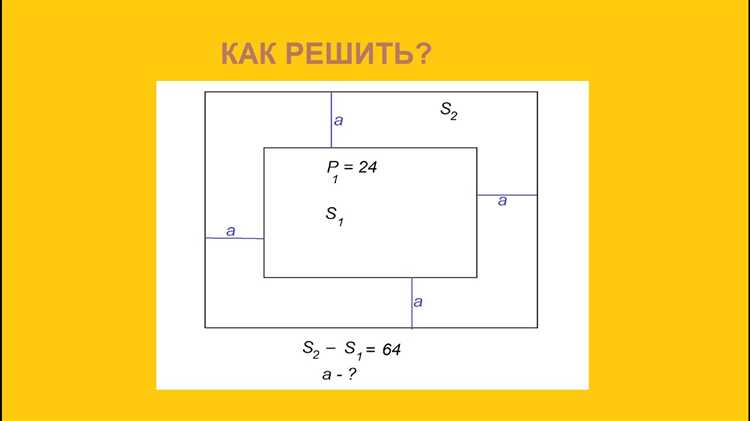
Для создания прямоугольника в CSS используются два свойства: width и height. Эти свойства позволяют задать точные размеры элемента. Значения могут быть указаны в различных единицах измерения, таких как пиксели (px), проценты (%), эм (em), рем (rem) и другие.
Пример использования:
div {
width: 200px;
height: 100px;
}В этом примере прямоугольник будет иметь ширину 200 пикселей и высоту 100 пикселей. Использование пикселей удобно, когда нужно задать точные размеры. Однако, в некоторых случаях предпочтительнее использовать проценты, особенно если элемент должен адаптироваться к размеру родительского контейнера.
Пример с процентами:
div {
width: 50%;
height: 30%;
}В данном случае размеры элемента будут составлять 50% от ширины и 30% от высоты родительского контейнера. Это позволяет создавать более гибкие и адаптивные элементы, особенно на мобильных устройствах.
Важно помнить, что по умолчанию блоки в CSS имеют свойство display: block;, поэтому их ширина по умолчанию растягивается на всю доступную ширину родителя, если не указано иное. Если нужно изменить только высоту или ширину, не изменяя другие параметры, используйте одно из свойств отдельно.
Также можно комбинировать единицы измерения. Например, задав ширину в процентах и высоту в пикселях, можно достичь нужного эффекта:
div {
width: 80%;
height: 150px;
}В данном случае ширина элемента будет составлять 80% от родителя, а высота останется фиксированной. Такой подход полезен для создания адаптивных макетов с фиксированной высотой.
Применение цвета фона с помощью background-color
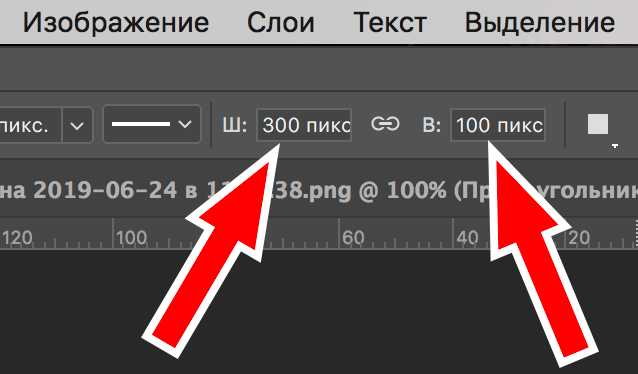
Свойство background-color в CSS позволяет задавать цвет фона для любого элемента на странице. Оно используется для выделения блоков, улучшения визуальной иерархии контента и создания контрастных элементов. Чтобы задать цвет, достаточно указать его значение в формате имени цвета, шестнадцатеричного кода или rgb значений.
background-color может быть применено к любому блочному элементу: от div до body. Для задания значения используется следующий синтаксис:
element {
background-color: color;
}Пример:
div {
background-color: #3498db;
}В этом примере фон для всех div элементов будет синего цвета, указанного в шестнадцатеричной системе.
Основные форматы значений:
- Имена цветов: red, blue, green, yellow, black, white и другие.
- Шестнадцатеричные коды: #ff5733, #2ecc71 и другие.
- rgb: rgb(255, 87, 51), rgb(46, 204, 113) и так далее.
Если нужно задать прозрачность фона, можно использовать значение rgba, где четвертым параметром задается уровень прозрачности (alpha). Пример:
div {
background-color: rgba(52, 152, 219, 0.5);
}В этом примере фон будет полупрозрачным с 50% прозрачности.
Для улучшения визуального восприятия рекомендуется использовать контрастные цвета фона и текста. Например, на светлом фоне темный текст, а на темном фоне – светлый текст. Это повышает читаемость и способствует лучшему восприятию информации.
Следует также учитывать, что использование слишком ярких и насыщенных цветов может вызывать дискомфорт у пользователей. Поэтому важно сочетать цвет фона с общей цветовой схемой страницы и учитывать восприятие различных устройств и экранов.
Рисуем прямоугольник с границами через border
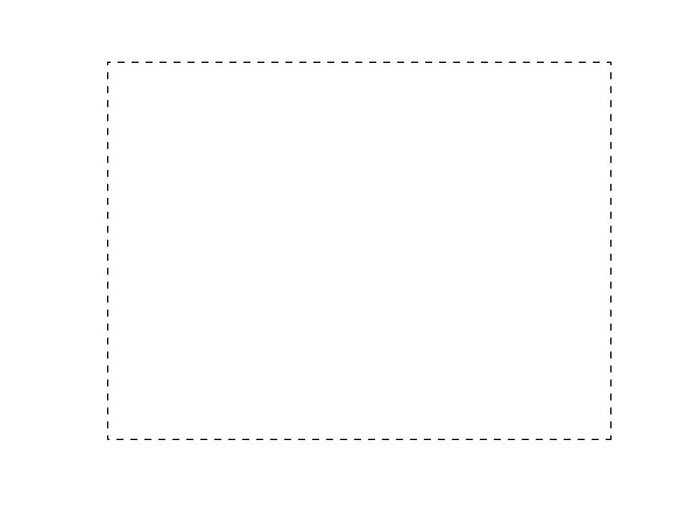
Простой пример синтаксиса для создания прямоугольника:
div {
width: 200px;
height: 100px;
border: 3px solid #000;
}
В этом примере создается прямоугольник шириной 200px и высотой 100px с границей толщиной 3px, черного цвета и сплошной линии. Вы можете настроить каждый параметр границы отдельно:
div {
width: 200px;
height: 100px;
border-width: 4px;
border-style: dashed;
border-color: red;
}
Здесь граница будет красной, с толщиной 4px и пунктирной линией.
Кроме того, можно задать границы для каждой стороны прямоугольника отдельно, используя следующие свойства: border-top, border-right, border-bottom, border-left. Например, для настройки верхней и нижней границы:
div {
width: 200px;
height: 100px;
border-top: 2px solid green;
border-bottom: 5px dotted blue;
}
Для тонкой настройки можно использовать разные стили линии: solid, dashed, dotted, groove и другие.
Если вы хотите создать прямоугольник без видимой границы, но все же с ее стилем (например, для создания отступов или фона), можно использовать border: none.
div {
width: 200px;
height: 100px;
border: none;
background-color: lightgray;
}
Такой подход позволяет легко манипулировать визуальным отображением элементов, подбирая нужную толщину, стиль и цвет границы для каждой задачи.
Использование border-radius для скругления углов прямоугольника
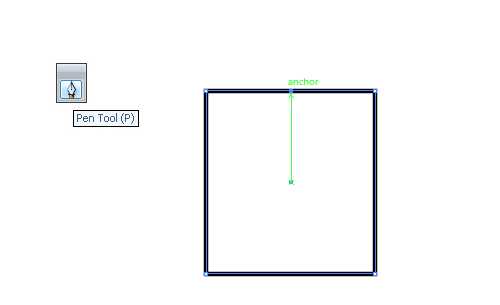
Свойство CSS border-radius позволяет легко скруглить углы прямоугольника. Это свойство имеет четыре значения, которые определяют радиус скругления для каждого угла. По умолчанию, если указано одно значение, оно применяется ко всем углам прямоугольника. Если заданы два, три или четыре значения, они определяют радиусы для отдельных углов по часовой стрелке начиная с верхнего левого.
Пример использования border-radius для прямоугольника с одинаковыми скруглениями для всех углов:
div {
width: 200px;
height: 100px;
background-color: #4CAF50;
border-radius: 15px;
}Если требуется скруглить только определённые углы, можно использовать несколько значений:
div {
width: 200px;
height: 100px;
background-color: #2196F3;
border-radius: 10px 20px 30px 40px;
}В этом примере первое значение задаёт радиус для верхнего левого угла, второе – для верхнего правого, третье – для нижнего правого и четвёртое – для нижнего левого угла.
С помощью border-radius можно создавать различные визуальные эффекты, например, круги или овалы. Для этого достаточно применить одинаковые значения радиуса для всех углов, что превращает прямоугольник в круг (при равных ширине и высоте) или овал (при разных размерах).
div {
width: 150px;
height: 150px;
background-color: #FF5733;
border-radius: 50%;
}Можно также использовать проценты для задания радиусов. В случае с процентами радиус определяется относительно размеров элемента. Например, значение 50% создаёт круг, если ширина и высота одинаковы.
Для создания плавных переходов между углами можно использовать разные значения для каждой оси. Это позволяет создавать более сложные формы, например, прямоугольники с закруглёнными углами по горизонтали или вертикали:
div {
width: 200px;
height: 100px;
background-color: #FFC107;
border-radius: 50px 25px;
}Таким образом, border-radius является мощным инструментом для управления визуальным стилем прямоугольников, позволяя добиться различных форм и эффектов без использования изображений или дополнительных элементов.
Как задать тень прямоугольнику через box-shadow
Свойство box-shadow в CSS позволяет добавлять тень к элементам, в том числе и к прямоугольникам. Это свойство использует несколько параметров для создания тени с различными характеристиками.
- Горизонтальное смещение: первый параметр задаёт смещение тени по горизонтали. Положительное значение смещает тень вправо, отрицательное – влево.
- Вертикальное смещение: второй параметр управляет смещением по вертикали. Положительное значение указывает на смещение вниз, отрицательное – вверх.
- Размытие: третий параметр регулирует размытость тени. Чем больше значение, тем более размытой будет тень. Если параметр отсутствует, тень будет резкой.
- Размер тени: четвёртый параметр задаёт размер тени. Он влияет на её плотность и интенсивность.
- Цвет тени: пятый параметр указывает цвет тени. Это может быть стандартное название цвета, код в формате HEX или RGBA для настройки прозрачности.
Пример базового использования box-shadow:
div {
box-shadow: 10px 10px 15px rgba(0, 0, 0, 0.5);
}В этом примере тень сдвигается на 10 пикселей вправо и вниз, имеет размытие 15 пикселей и полупрозрачный чёрный цвет.
Можно использовать несколько теней, разделяя их запятыми:
div {
box-shadow: 5px 5px 10px rgba(0, 0, 0, 0.3), -5px -5px 10px rgba(255, 0, 0, 0.5);
}Это создаст две тени: одна чёрная, сдвинутая вправо и вниз, а другая красная, сдвинутая влево и вверх.
- Внешняя тень: обычно тень рисуется за пределами элемента, но если добавить параметр
inset, тень будет внутри элемента. Это создаёт эффект вдавленности.
Пример внутренней тени:
div {
box-shadow: inset 5px 5px 10px rgba(0, 0, 0, 0.2);
}В этом примере тень будет внутри прямоугольника, создавая эффект вдавленного элемента.
Для более сложных эффектов можно комбинировать тень с другими свойствами, например, с прозрачностью фона или градиентами, чтобы создать более реалистичный вид.
Позиционирование прямоугольника с использованием margin и padding
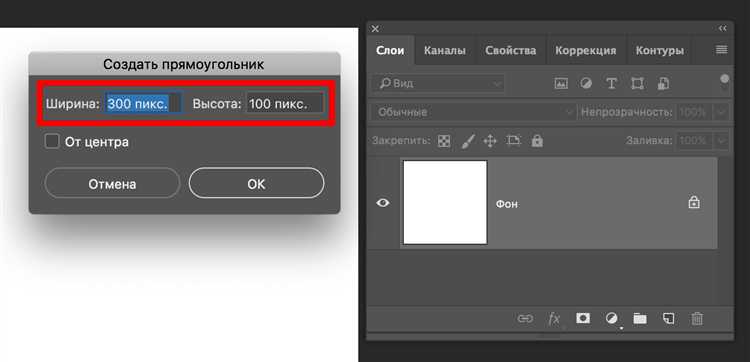
Для точного позиционирования прямоугольника в CSS используются два ключевых свойства: margin и padding. Эти свойства определяют, как элемент взаимодействует с другими блоками и как он располагается относительно родительского контейнера.
margin управляет отступами вокруг элемента. Он создаёт пространство между элементом и его соседями, как снаружи блока, так и между блоками. Важно понимать, что margin не влияет на размеры самого элемента, а только на его расположение относительно других объектов. Например, установив margin-top: 20px, вы отодвигаете прямоугольник вниз на 20 пикселей, но его размеры остаются прежними.
С помощью padding можно контролировать внутреннее пространство между содержимым элемента и его границами. Это свойство увеличивает размер самого элемента, создавая внутренние отступы. Например, padding: 10px 15px; добавит отступы в 10 пикселей сверху и снизу, а 15 пикселей слева и справа. Использование padding помогает сделать содержимое блока более удобным для восприятия.
Позиционирование с помощью margin также часто используется для центрирования прямоугольника. Чтобы выровнять элемент по центру горизонтально, достаточно задать ему margin-left: auto; и margin-right: auto; при фиксированной ширине. Например:
div {
width: 200px;
margin-left: auto;
margin-right: auto;
}
Такой подход центрирует элемент в пределах его родительского контейнера.
Стоит учитывать, что в случае с margin используется механизм «схлопывания» (collapsing margins). Это значит, что если два смежных блока имеют вертикальные отступы, то они могут «слиться», и результатом будет только один отступ, равный большему из них. Это нужно учитывать при работе с вертикальными отступами между элементами.
В отличие от margin, внутренние отступы padding не схлопываются и всегда добавляются к размеру блока. Это делает их более предсказуемыми при расчёте размеров элемента.
Для более сложных случаев позиционирования, например, при использовании flexbox или grid, комбинация margin и padding помогает точно настроить расположение прямоугольников и элементов в целом. Важно помнить, что с flex-контейнерами часто применяются свойства вроде justify-content и align-items, но margin всё равно остаётся полезным инструментом для более гибкого управления отступами.